help.sitevision.se hänvisar alltid till senaste versionen av Sitevision
Hantera sociala användaridentiteter
Modulen Kontaktstatus används på profilsidan för att hantera kontaktrelationen mellan användare. Modulen är bara synlig om du besöker en annan användares profilsida. Den syns inte på din egen profilsida.
Med modulen Kontaktstatus kan du som har behörighet hantera sociala användaridentiteter. Du kan inaktivera/aktivera användaridentiteten och välja om den ska visas eller döljas i sökresultat. Det här är en funktion som du kan använda om en anställd till exempel är tjänstledig eller sjukskriven. Om du behöver ta bort en social användaridentitet helt behöver du istället flytta användaren utanför sökbasen i katalogtjänsten.
Läs mer om att ta bort en användaridentitet genom att flytta den utanför sökbasen.
Denna funktion kräver att du har behörigheten "Hantera sociala användaridentiteter"
Konsekvenser av att inaktivera en användaridentitet
När en användaridentitet inaktiveras kommer länkar från aktivitetsflöden och kommentarer i Social Collaboration avmarkeras som länkar. Det innebär att det inte går att som användare besöka den inaktiverade användaridentitetens profilsida via till exempel inlägg som tillhör den inaktiverade användaridentiteten.
Inaktiva användaridentiteter kommer inte listas som kontakter och/eller följare på profilsidor. Användaridentiteter kommer inte heller att visas som medlemmar eller administratörer i grupper.
När en användaridentitet inaktiveras kommer du inte längre kunna söka fram den i sökmoduler kopplade till Social Collaboration. En inaktivering plockar bort användaridentiteten ur sökindexet och därmed även från sökresultaten.
Trots att en användaridentitet inaktiveras kommer det vara möjligt att nå användarens profilsida via en direktlänk. Direktlänkar kan förekomma som bokmärken i webbläsare eller som länkar på olika sidor.
Konsekvenser av att dölja en användaridentitet
Att dölja en användaridentitet gör att den kommer tas bort från användarindexet där information om användaridentiteten sparas. Det kommer alltså inte gå att söka fram anvädnaren via olika sökmoduler kopplade till Social Collaboration.
Trots att en användaridentitet dolts i sökresultat kommer det vara möjligt att nå användarens profilsida via en direktlänk. Direktlänkar kan förekomma som bokmärken i webbläsare eller som länkar på olika sidor.
Så här gör du
Inaktivera användaren
1. Gå till profilsidan för den användaridentitet/användare du vill inaktivera.
2. Klicka på pilen till höger på knappen som antingen heter "Lägg till som kontakt" eller "Ta bort som kontakt".
3. Klicka på "Inaktivera användaren".
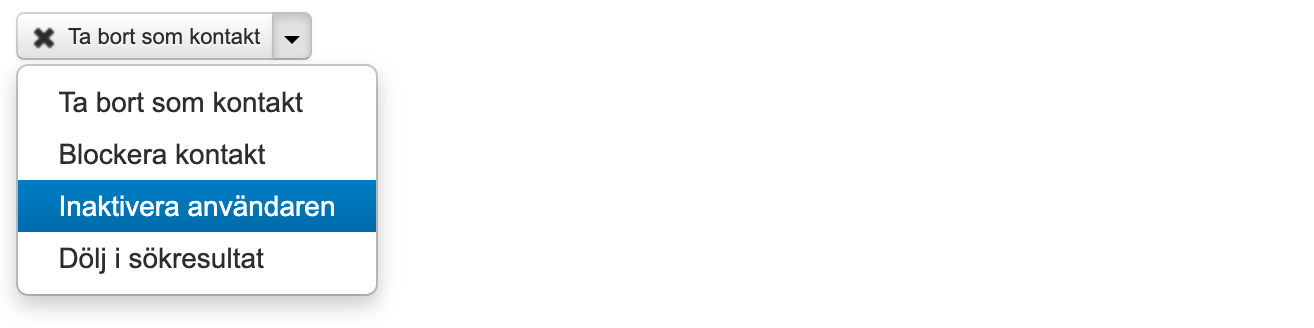
Aktivera användaren
1. Gå till en sida där modulen Sök person finns tillgänglig.

2. Sök på användarens namn i sökrutan. För att hitta en inaktiverad användare behöver du även kryssa i rutan "Sök efter inaktiva eller dolda användare". Du behöver behörigheten att "Hantera sociala användaridentiteter" för att se kryssrutan.
3. Klicka på den användare du vill aktivera. Du blir skickad till användarens profilsida.
4. Klicka på pilen till höger på knappen som antingen heter "Lägg till som kontakt" eller "Ta bort som kontakt".
5. Klicka på "Aktivera användaren".

Dölj i sökresultat
1. Gå till profilsidan för den användaridentitet/användare du vill dölja i Sitevisions sökindex och därmed i sökresultaten.
2. Klicka på pilen till höger på knappen som antingen heter "Lägg till som kontakt" eller "Ta bort som kontakt".
3. Klicka på "Dölj i sökresultat".
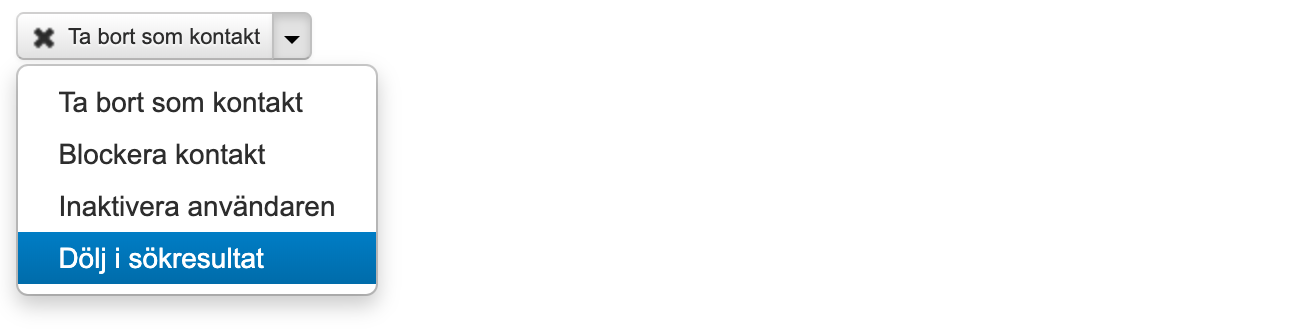
Visa i sökresultat
1. Gå till en sida där modulen Sök person finns tillgänglig.

2. Sök på användarens namn i sökrutan. För att hitta en inaktiverad användare behöver du även kryssa i rutan "Sök efter inaktiva eller dolda användare". Du behöver behörigheten att "Hantera sociala användaridentiteter" för att se kryssrutan.
3. Klicka på den användare du vill aktivera. Du blir skickad till användarens profilsida.
4. Klicka på pilen till höger på knappen som antingen heter "Lägg till som kontakt" eller "Ta bort som kontakt".
5. Klicka på "Visa i sökresultat".
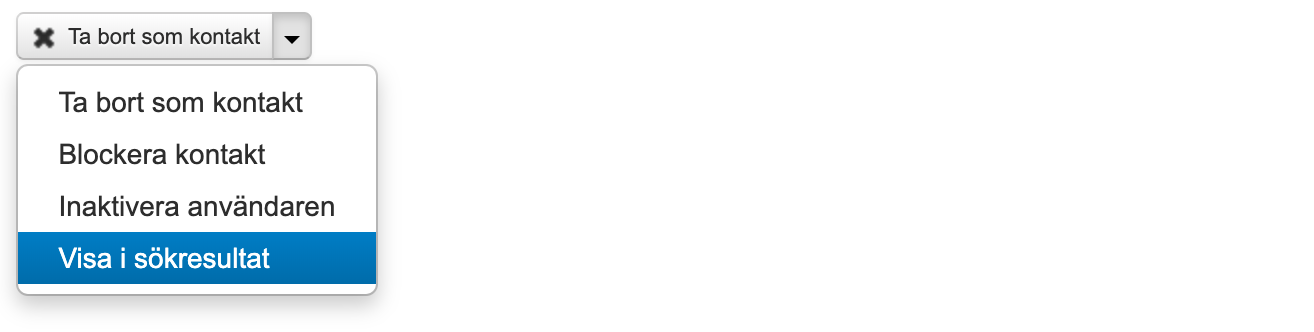
Denna modul kräver licens för Sitevision intranät.

 Skriv ut sida
Skriv ut sida